HarmonyOS鸿蒙Next中控制屏幕使用场景例如:对APP使用时间作出限制超出时间当天禁止使用
HarmonyOS鸿蒙Next中控制屏幕使用场景例如:对APP使用时间作出限制超出时间当天禁止使用 问题描述: 了解屏幕控制的使用场景 包括ACL权限(申请流程)等
问题现象: 控制屏幕使用场景分类有说明吗
例如: 对用户使用某个APP的事件做出控制(超过一定时间当天禁用此APP) 或其他一些场景说明
控制屏幕使用场景
场景: 例如现在要控制用户在某个APP的使用时间的一个权限 要申请ACL权限内的ohos.permission.MANAGE_SCREEN_TIME_GUARD 可以用来锁定指定的App 专注的时候禁止使用
ACL权限申请: https://developer.huawei.com/consumer/cn/doc/harmonyos-guides/screentimeguard-permission-application
找到屏幕时间守护的权限并勾选(权限名称: ohos.permission.MANAGE_SCREEN_TIME_GUARD), 申请原因要做详细说明
申请成功后点击“添加”生成新的Profile文件,下载后按 手动配置签名信息 替换profile文件
最后在IDE的module.json5中添加ohos.permission.MANAGE_SCREEN_TIME_GUARD权限
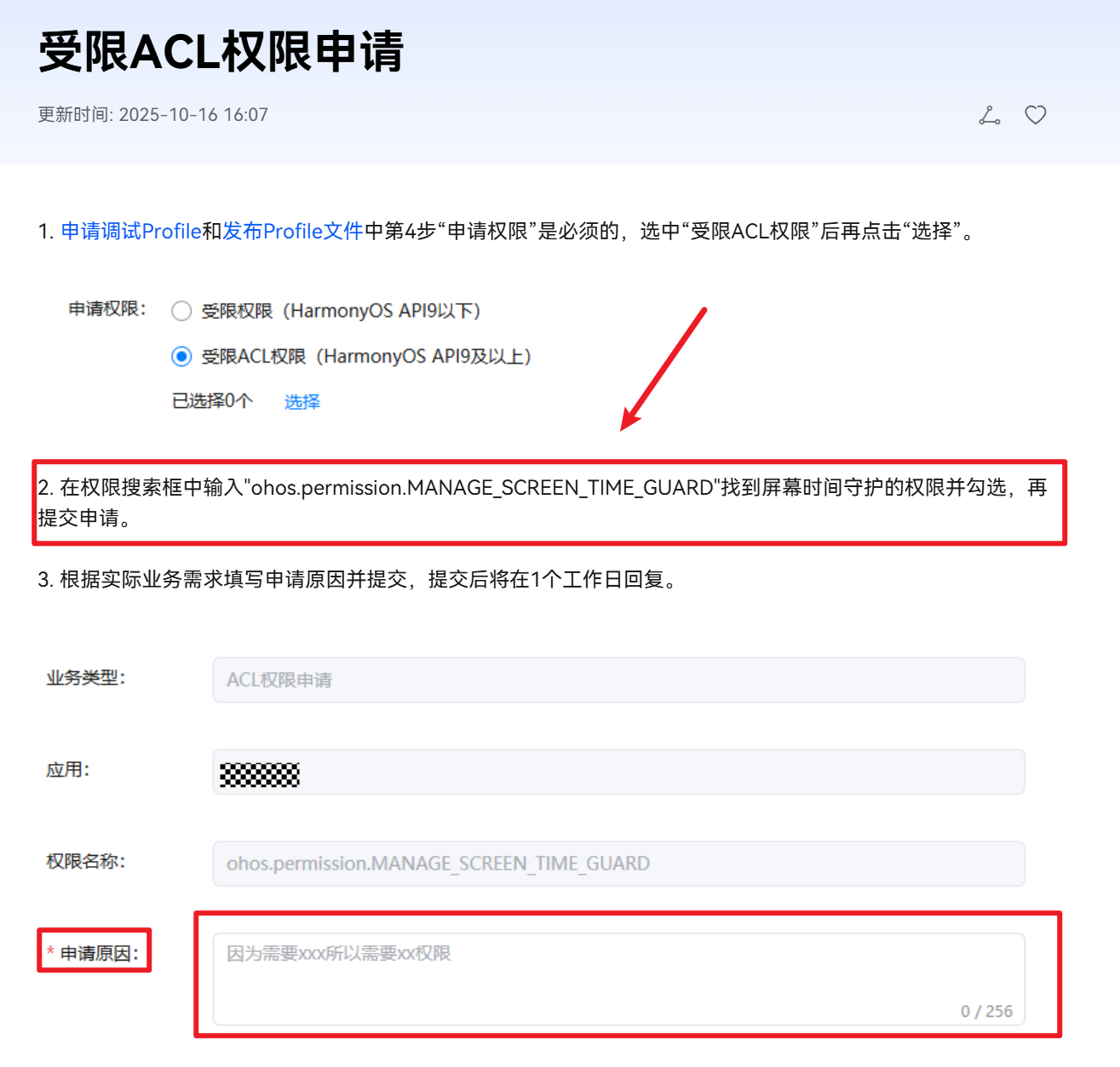
更多关于HarmonyOS鸿蒙Next中控制屏幕使用场景例如:对APP使用时间作出限制超出时间当天禁止使用的实战系列教程也可以访问 https://www.itying.com/category-93-b0.html







